Як у Телеграмі написати самому собі, щоб зберегти важливу і цікаву інформацію в одному місці? У програмі передбачена така можливість і в цій статті ви прочитаєте докладні інструкції, які допоможуть розібратися кожному – ви навчитеся всім необхідним діям.
Де знайти розділ «Вибране»
Розділ «Вибране», створений розробниками, дозволяє користувачам зберігати фото, файли, текст та інші формати документів в одному місці. Вам не потрібно збирати інформацію – вона буде систематизована в окремому каналі, який бачите тільки ви.
Як працювати з цим розділом, як відправити повідомлення самому собі в Телеграмі? Спочатку розглянемо інструкцію для смартфонів:
На Андроїді
- Натисніть на три смужки в лівому верхньому куті;
- У контекстному меню виберіть розділ «Вибране».
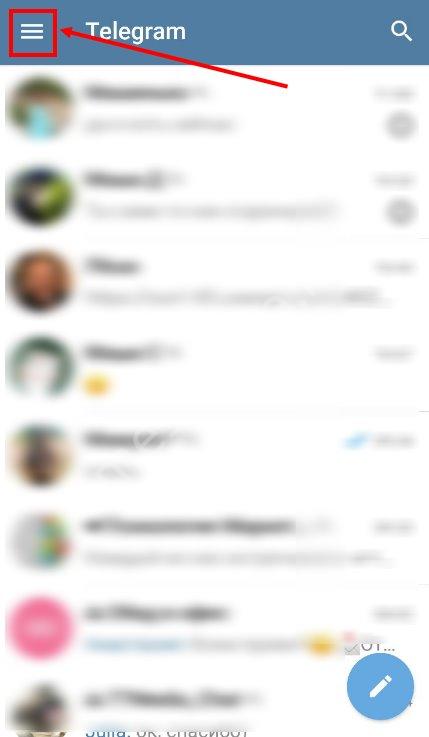
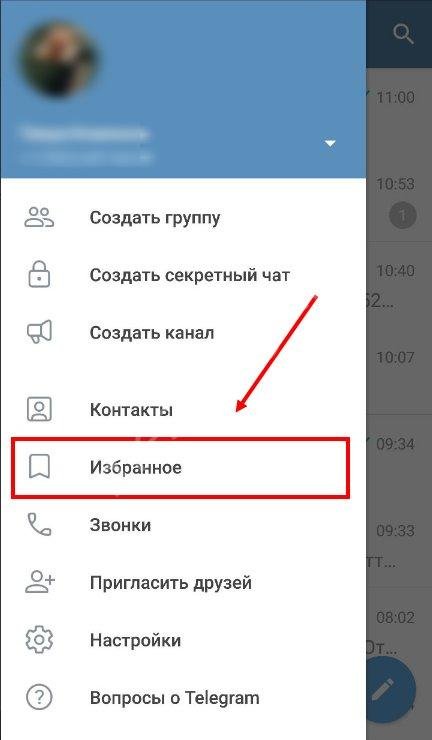
На Айфоне
- Натисніть на значок налаштування в правому нижньому кутку;
- У меню знайдіть кнопку «Вибране» і натисніть на неї.
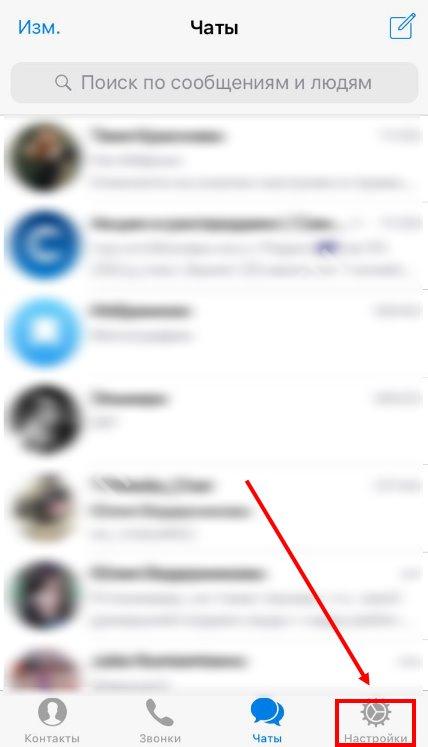
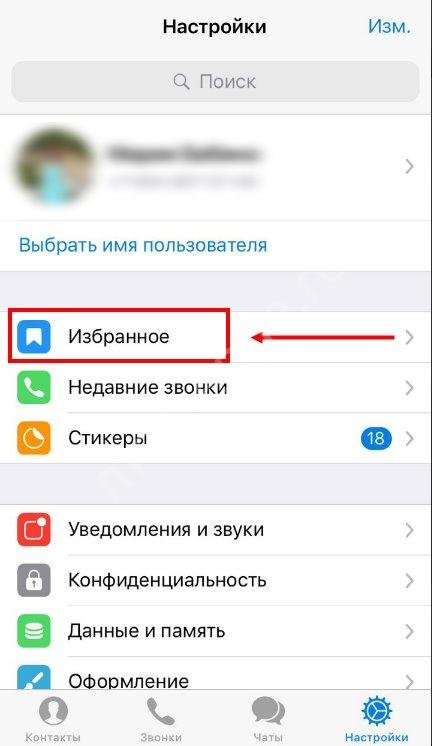
Як написати повідомлення самому собі
Також канал доступний у списку бесід, залишається написати потрібне повідомлення. Відкрили розділ? Переходимо до інструкції, яка навчить вас відправити повідомлення самому собі в Телеграм:
- У текстове поле можете написати потрібні дані;
- Виберіть скріпку, щоб прикріпити фото або відео, файл або контакт, геопозицию;
- Натисніть на мікрофон або іконку камери, щоб записати аудіозапис або відеоролик.
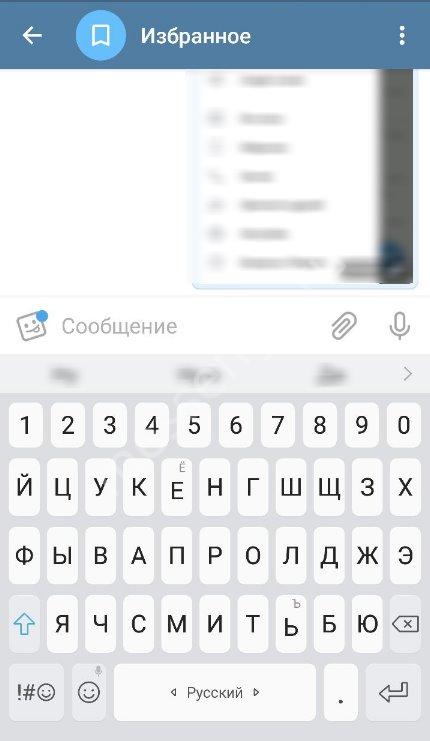
На телефоні
Писати самому собі в Telegram ви можете іншим способом – пересилаючи повідомлення інших користувачів чи запису з каналів:
- Відкрийте бесіду або публічний чат в Телеграмі;
- Знайдіть потрібне повідомлення або виберіть кілька записів;
- Тапніте на кнопку у вигляді стрілочки;
- Відкриється меню «Переслати»;
- У вікні виберіть іконку у вигляді прапорця, зазначену словом «Вибране»;
- Натисніть «Відправити»;

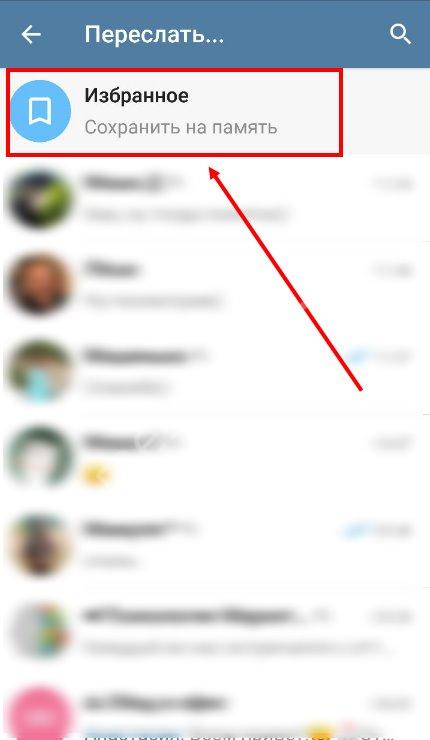
- Готово! Ви можете побачити дані у власному діалозі.
Ура! Тепер ви зможете створити чат в Телеграмі з самим собою на телефоні – потрібні дані нікуди не пропадуть, завжди будуть під рукою. Ви також завжди можете видалити зайві повідомлення у Telegram, якщо це знадобиться.
На комп’ютері
Створити діалог з самим собою і написати текст можна і в десктопної версії:
- Відкрийте Телеграм на комп’ютері;
- Знайдіть три смужки в лівому верхньому куті;
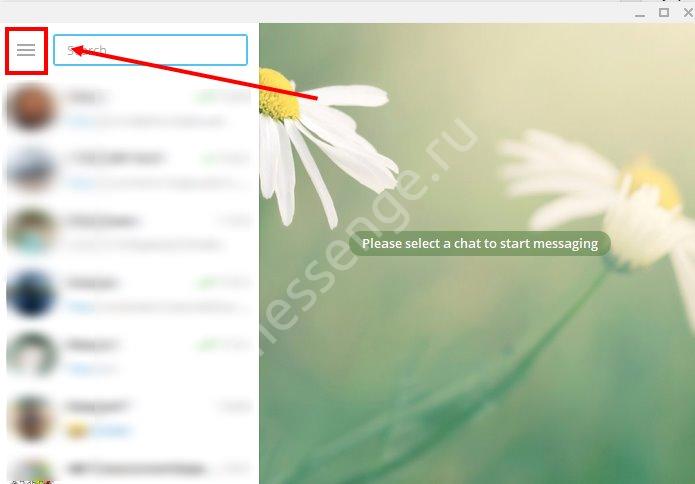
- Знайдіть значок прапорця на верхній панелі;
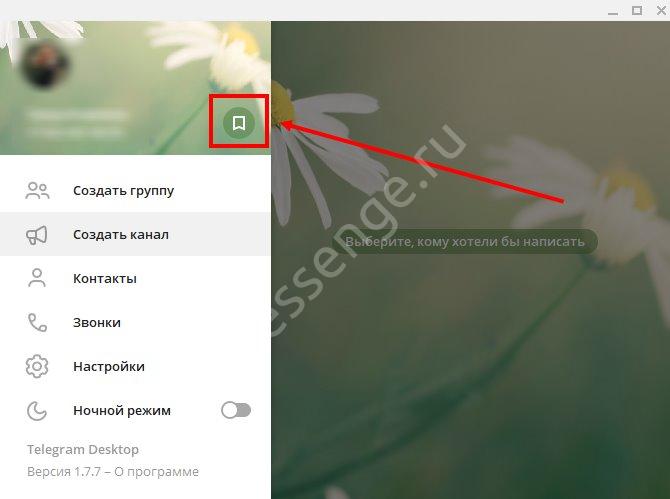
- Потрібний чат буде створений автоматично;
- Вам залишається тільки написати перше повідомлення!
Як налаштувати Обране
Багато переживають, що дані знаходяться у одному чаті – складно знайти шукане. Давайте поговоримо про те, як налаштувати і систематизувати розділ.
- Натисніть на назву чату у верхній частині екрана;
- Відкриється вміст – перемикайтеся між вкладками «Медіа», «Файли», «Посилання» і «Аудіо»;
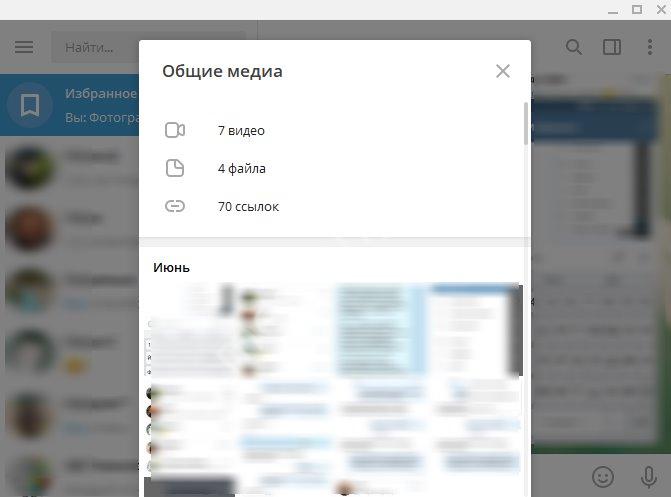
- Натисніть «Вибрати», щоб видалити частину документів.
Як використовувати хештегі
При прикріпленні документа ви можете написати хештег (наприклад, #інститут):
- Згодом досить буде клацнути на хештег;
- Ви побачите повний список файлів, зазначених цим тегом.
Більше ніяких питань, що значить «Вибране» у Телеграмі – ми навчили вас працювати з цим каналом самостійно. Пересилайте цікаві записи, пишіть важливі замітки – ваші можливості обмежені лише фантазією!


